Библиотека шаблонов части документа является набором шаблонов части документа, сохраненных по наименованию в файле шаблона. Библиотеки шаблонов части документа позволяют вам хранить все шаблоны для отчета в одном файле шаблона, например, основном файле шаблона отчета. Можно создать дополнительные файлы шаблона, каждого с определенной целью, и создать библиотеки шаблонов части документа в них.
Используя API DOM, можно создать экземпляр части документа на основе шаблона, сохраненного в библиотеке путем определения имени шаблона в конструкторе части документа. Для основанных на форме отчетов, что вы создаете использование Report Explorer, создайте экземпляр путем определения файла шаблона и имени шаблона подчиненной формы от библиотеки шаблонов части документа.
Можно использовать галерею Quick Parts в Word, чтобы создать библиотеку шаблонов части документа в основном шаблоне отчета. Быстрая Галерея Части является набором допускающих повторное использование частей предварительно отформатированного содержимого, названного быстрыми частями, которые хранятся в документе. Можно использовать быстрые части в качестве шаблонов для объектов DocumentPart DOM.
Откройте шаблон Word, в котором вы хотите создать шаблон части документа.
В шаблоне создайте содержимое Word, чтобы служить прототипом для шаблона части документа. (Вы удаляете прототип после копирования его в галерею Quick Part.) Содержимое шаблона части документа, которое вы создаете, может содержать дыры и разделы макета страницы и другие типы содержимого Word. Например:

Выберите содержимое, которое вы создали для шаблона части документа.
На вкладке Insert нажмите кнопку Explore Quick Parts. Выберите Save Selection to the Quick Parts Gallery.
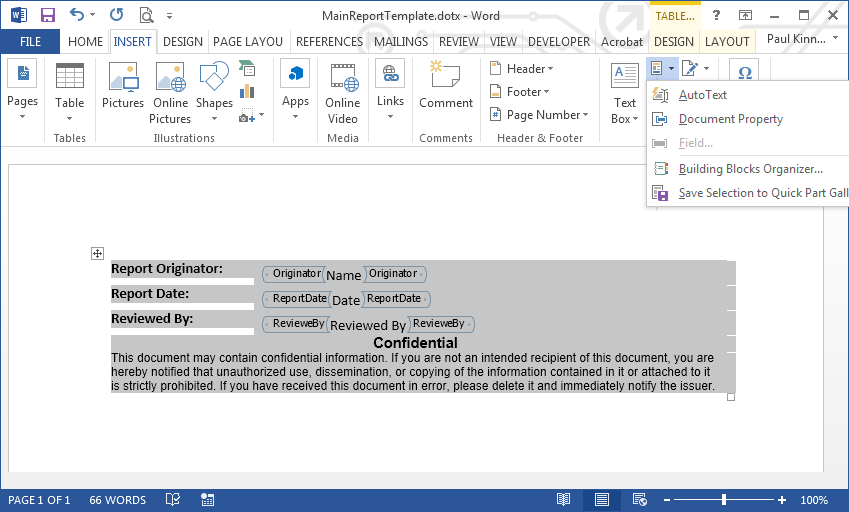
В диалоговом окне Create New Building Block, в поле Name, вводят уникальное имя для шаблона. Используйте это имя в конструкторе объекта DocumentPart.
Для первого шаблона части документа вы создаете в файле шаблона, в списке Category, нажимаете Create New Category. Создайте категорию под названием mlreportgen. Затем выберите mlreportgen из списка Category.
В противном случае выберите mlreportgen из списка Category.
В поле Description введите описание шаблона и нажмите OK.
Удалите содержимое, которое служило прототипом для шаблона части документа.
Сохраните файл шаблона.
Можно изменить шаблон части документа, сохраненный в галерее Quick Part.
Откройте шаблон Word, который содержит шаблон части документа.
Щелкните в шаблоне, где вы хотите создать экземпляр шаблона части документа.
На вкладке Insert нажмите
![]() кнопку Explore Quick Parts.
кнопку Explore Quick Parts.
В галерее Quick Part, чтобы создать экземпляр, выбирают шаблон части документа, который вы хотите изменить.
Отредактируйте экземпляр.
Выберите измененный экземпляр. На вкладке Insert нажмите Explore Quick Parts и выберите Save Selection to the Quick Part Gallery.
В диалоговом окне Create New Building Block введите имя части документа, обрабатывают вас по шаблону измененный и выбирают категорию mlreportgen. Ответьте на подсказку, чтобы перезаписать предыдущую версию.
Удалите экземпляр в документе шаблона, и сохраните и закройте шаблон.
API DOM не поддерживает использование списков в фиксированном содержимом шаблона части документа. Такие списки могут появиться с неправильным форматированием в выходном документе. Чтобы включать список в часть документа, сгенерируйте список программно, то есть, добавьте объект OrderedList или UnorderedList к части, где вы хотите, чтобы список появился. Если вы хотите применить стиль к списку, необходимо использовать стиль списка, заданный в основном документе.